Maison >Opération et maintenance >exploitation et entretien des fenêtres >L'icône du centre de sécurité du système Windows ne s'affiche pas
L'icône du centre de sécurité du système Windows ne s'affiche pas
- 王林original
- 2020-01-13 15:31:299301parcourir

Cliquez avec le bouton droit sur le bouton Démarrer et sélectionnez le menu « Exécuter » dans le menu contextuel.
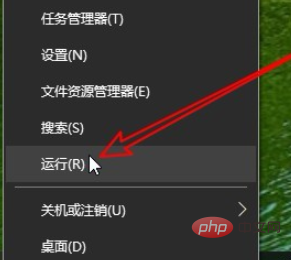
Entrez la commande regedit dans la fenêtre d'exécution ouverte
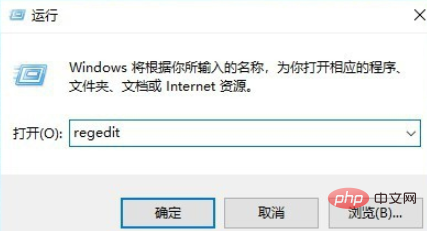
puis recherchez-la dans la fenêtre ouverte de l'éditeur de registre Exécuter clé de registre.
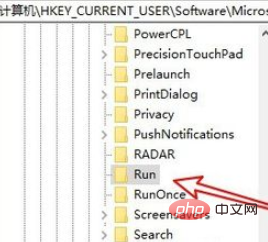
Cliquez avec le bouton droit sur un emplacement vide et sélectionnez l'élément de menu "Nouveau/Valeur de chaîne" dans le menu contextuel.
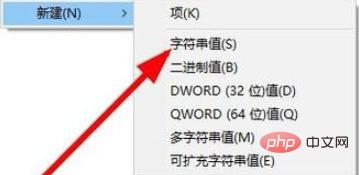
Ensuite, renommez la valeur de chaîne nouvellement créée en valeur de clé Windows Defender.

Double-cliquez pour ouvrir sa fenêtre d'édition et modifier les données numériques comme indiqué dans la figure ci-dessous.

Articles et tutoriels connexes recommandés : tutoriel Windows
Ce qui précède est le contenu détaillé de. pour plus d'informations, suivez d'autres articles connexes sur le site Web de PHP en chinois!

